-Рубрики
- Важно знать! (16)
- Вкусняшка (30)
- Все для детей (30)
- Выпечка (17)
- Вязание (29)
- Дачные хитрости (6)
- Заготовки (6)
- Закуски (15)
- Здоровье (13)
- Идеи для дома (20)
- Красота (18)
- Напитки (4)
- Открытки (1)
- Позитивчик (8)
- Прически (5)
- Разное (22)
- Рукоделие (59)
- Салаты (19)
- Шитьё (12)
-Музыка
- Юлия Савичева - Москва-Владивосток
- Слушали: 53 Комментарии: 0
- Юлия Савичева Москва-Владивосток
- Слушали: 58 Комментарии: 0
- "Кто тебя создал такую" Леонид Портной
- Слушали: 57 Комментарии: 0
-Поиск по дневнику
-Подписка по e-mail
-Статистика
Другие рубрики в этом дневнике: Шитьё(12), Салаты(19), Рукоделие(59), Разное(22), Прически(5), Позитивчик(8), Открытки(1), Напитки(4), Красота(18), Идеи для дома(20), Здоровье(13), Закуски(15), Заготовки(6), Дачные хитрости(6), Вязание(29), Выпечка(17), Все для детей(30), Вкусняшка(30)
Без заголовка |
Это цитата сообщения Владимир_Шильников [Прочитать целиком + В свой цитатник или сообщество!]
Чистка компьютера - быстро, качественно, бесплатно. Программа Wise Disk Cleaner 4 Free
Продолжаем сериал о "маленьких бесплатных программах с большими возможностями".
В предыдущей статье было рассказано о программе очистки реестра Wise Registry Cleaner 4 Free фирмы Wise Cleaner. Также эта фирма предлагает аналогичную программу и для чистки компьютера - Wise Disk Cleaner 4 Free. Скачать ее можно с соответствующей страницы загрузок сайта разработчика. Размер программы 2,81 Мб, поддерживается Windows 98/2000/XP/Vista.
|
Без заголовка |
Это цитата сообщения Владимир_Шильников [Прочитать целиком + В свой цитатник или сообщество!]
Это сделать сейчас проще, чем раньше. Большинство выпускаемых в последнее время моделей ноутбуков позволяют сочетать работу и развлечения, с их помощью можно просматривать видео, записанное на DVD. А при наличии возможностей и определенной настройке можно подключить ноутбук к телевизору в номере гостиницы, будучи у друга в гостях или в любом другом месте, где вы остановитесь. Можно также посмотреть, как выглядят в трансляции по телевизору сделанные вами презентации Microsoft PowerPoint – но это когда вы не думаете ни о чем больше, кроме работы.
|
Антивирусники |
Это цитата сообщения Tatiana_Goroshko [Прочитать целиком + В свой цитатник или сообщество!]
20 самых популярных бесплатных антивирусных программ
20 самых популярных
(по числу просмотров) бесплатных антивирусных программ.
Почти все они имеют рейтинг в пять звёзд. Выбирайте на свой вкус!
|
Без заголовка |
Это цитата сообщения EFACHKA [Прочитать целиком + В свой цитатник или сообщество!]
Иногда бывает так, что нам надо перенести какой-то файл с одного компьютера на другой, но этот файл оказывается по размеру большим, чем объем имеющейся у нас флешки. Или же мы хотим передать большой файл через Интернет, но его размер слишком велик для помещения на файлообменный сервис. В таких случаях, чтобы переместить наш большой файл, нам просто необходимо разбить его на несколько кусков, чтобы перенести его по частям.
Оказывается, что сделать это не сложно и вполне под силу любому начинающему пользователю!
Давайте пробовать...
Допустим, мы имеем фильм, размер которого около 8 Гигабайт. Мы хотим перенести этот фильм на другой компьютер, но объем имеющейся у нас флешки всего 2 Гигабайта:
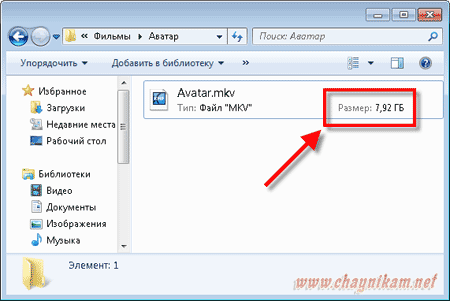
|
Без заголовка |
Это цитата сообщения Rost [Прочитать целиком + В свой цитатник или сообщество!]
Многие люди, уезжающие в отпуск, хотели бы на время отключить все уведомления от ЛиРу на почту. Сегодня предлагаю вам 2 варианта, как это сделать.
Вариант №1. Меняем почтовый ящик
Этот вариант кажется мне проще. На какое-то время просто меняем почтовый ящик, на который приходят письма от ЛиРу. Как это сделать можно прочитать тут.
Вариант №2. Меняем настройки почтовых уведомлений
Этот вариант требует внимания. Потому что сначала надо убрать ненужные настройки почтовых уведомлений, а потом спустя какое-то время вернуть их на место. Как это сделать можно прочитать тут.
|
Без заголовка |
Это цитата сообщения Вкусняшки_от_Белоснежки [Прочитать целиком + В свой цитатник или сообщество!]
|
Цитата сообщения santa3
Без заголовка |
Цитата |
|
Комментарии (0) |
Скайп |
Это цитата сообщения zemik [Прочитать целиком + В свой цитатник или сообщество!]
Windows
1. Закройте Skype (В Vista и 7 - правый клик на значке Skype в панели Windows и "Выйти из Skype)
2. Нажмите Пуск-> Выполнить
3. В открывшемся окошке наберите: %appdata%\skype и нажмите OK
4. В открывшейся папке найдите файл shared.xml (если у вас не отображаются стандартные расширения он будет выглядеть как просто shared) и удалите его
5. Запустите Skype заново
Mac OS X:
1. Закройте Skype
2. Откройте папку ~/Library/Application Support/Skype/
3. Удалите файл shared.xml (после запуска Skype он появится снова - это нормально)
* ~ означает вашу домашнюю папку о откройте Finder и кликните Go -> Home или Command (яблочко)+Shift+H если не знаете, как ее найти.
Linux
Из консоли:
rm ~/.Skype/shared.xml
В интерфейсе:
1. Закройте Skype
2. Откройте папку ~/.Skype/ (чтобы отобразить скрытые папки - нажать Ctrl+H в проводнике)
3. Удалите файл shared.xml
4. Запустите Skype
|
Без заголовка |
Это цитата сообщения Владимир_Шильников [Прочитать целиком + В свой цитатник или сообщество!]
|
Без заголовка |
Это цитата сообщения Елена_Ориас [Прочитать целиком + В свой цитатник или сообщество!]
Открытия на Лиру – Как привести в порядок рубрики.
Давненько я не лазила в настройки! Вчера приводила в относительный порядок свой блог
Получается вот так:
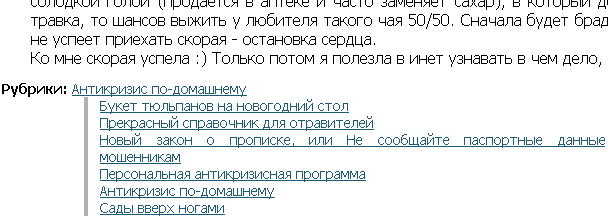
Благодаря такому перечню статей читатель увидит, что на эту тему еще много чего написано, и может прочесть любую из перечисленных статей, кликнув по ее названию мышкой.
До сих пор я вводила перечень вручную под каждой знаковой публикацией. А теперь просто отметила рубрику, и перечень всего что есть в данной рубрике опубликовался автоматически.
Может быть это удобство было введено давно, но я обнаружила только вчера.
Расскажу подробнее:
Жмешь под аватаром на слово «Настройки».
Затем в появившемся столбце настроек нажми на «Настройки дневника».
На появившейся странице найди "Использовать деление сообщений на разделы", и отметь «Да». И в этой же строке справа нажми на «Подсказка о разделах в дневнике» (если у тебя рубрики еще не заведены), или , если заведены, жмешь на "Редактировать разделы дневника".
(у меня она уже заполнена):
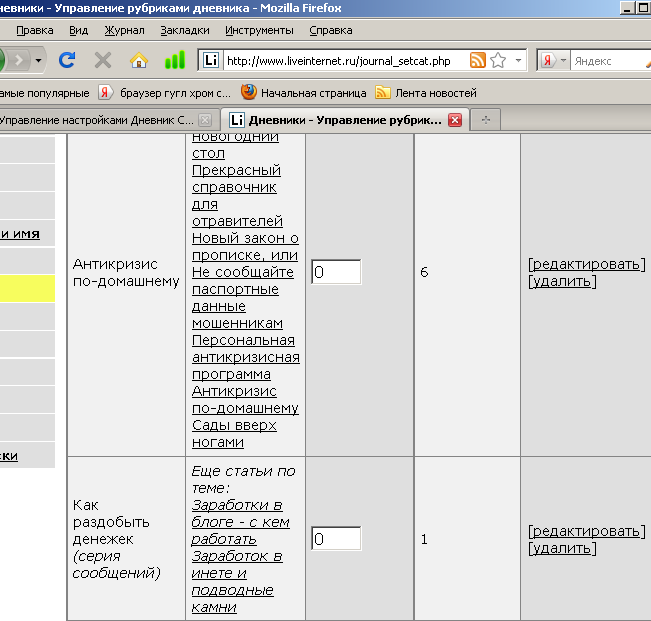
Кликаешь по «Редактировать».
И в окне вводишь заголовки статей, которые должны появиться под твоей новой статьей. Заголовки обязательно должны быть написаны как кликабельные ссылки. Если не умеешь, прочти *Как сделать кликабельную ссылку.
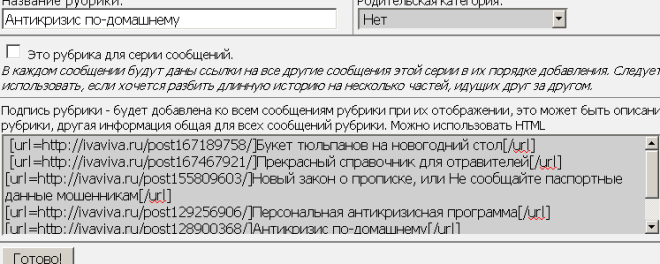
И теперь, как только после написания статьи ты отметишь в какую рубрику эта статья идет, при публикации будет автоматически появляться внизу статьи и перечень всего, что тобой на эту тему написано.
|
Очень важно! |
Это цитата сообщения Legionary [Прочитать целиком + В свой цитатник или сообщество!]
UPD Первый урок по программе уже написан, смотрите тут.
Дааавно пора поделиться с вами этой программкой.
Все скрины (картинки) в уроках я делаю именно с ее помощью. Рисование стрелочек, различные выделения, копирайты и т.д. все делаю в ней.
Поэтому пост будет не один, хочу максимально вам ее описать.
Для начала главное:
Программа не требует установки, ее можно загрузить на флешку и использовать на любом компьютере. В программу встроен свой очень удобный и простой графический редактор с минимум функций.
Я вам дам свою версию программы, не самую новую, но проверенную, на русском языке.
Скачиваем (1,33 мб) :
С Letitbit
С Depositfiles
Скачали, там архив, распаковываем его - в нем папка (кто б мне напомнил тему про архивы наконец написать:) ).
Открываем эту папку - и видим файлики:
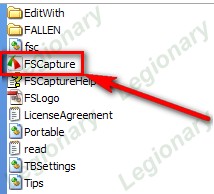
Читать дальше > > >
|
Очень важно! |
Это цитата сообщения Legionary [Прочитать целиком + В свой цитатник или сообщество!]
Начнем теперь изучать нашу "новую" программку.
Напомню,- пост со ссылками на скачку и первый мини урок по программе FSCapture здесь.
Изучать начнем с самой "поверхности", т.е. с того, что видим в первую очередь. Точнее говоря - всякие кнопочки на самой программке:)
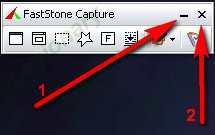
1. - Обычная кнопка "свернуть", особенность в том, что эта программка свернется в трей к часам и будет там висеть, пока вы ее не развернете обратно:
2. - Стандартный "крестик" закрытия программы, ничего интересного:)
Читать дальше > > >
|
Очень важно! |
Это цитата сообщения Владимир_Шильников [Прочитать целиком + В свой цитатник или сообщество!]
Практически каждый пользователь компьютера рано или поздно сталкивается с необходимостью записать информацию на CD или DVD диск. Даже просто бытовая запись музыки, фотографий, фильма подчас вызывает напрягу неопытного пользователя. В этой статье вы узнаете о том, как с помощью популярной программы Nero можно решить простые проблемы.
Как записать диск с музыкой в формате MP3?
Чтобы создать диск с музыкой в формате MP3, впрочем, это касается и прочих аудио форматов (за исключением Audio CD) необходимо перейти на вкладку «Данные» в левой части экрана и нажать на соответствующую типу вашего диска в правой части экрана. Мы рассмотрим создание диска с MP3 на примере CD диска.
|
Очень важно! |
Это цитата сообщения Владимир_Шильников [Прочитать целиком + В свой цитатник или сообщество!]
 Не секрет, что, спустя некоторое время после установки, операционная система Windows XP начинает хуже работать: появляются различные ошибки, система часто зависает, тормозит и т.п.
Не секрет, что, спустя некоторое время после установки, операционная система Windows XP начинает хуже работать: появляются различные ошибки, система часто зависает, тормозит и т.п.
Такие явления доставляют много неудобств, и часто пользователь решает эту проблему обычной переустановкой Windows. Одни переустанавливают систему один–два раза в год, другие – почти каждый месяц.
Я и сам таким был, пока не начал придерживаться элементарных правил по содержанию ОС в рабочем состоянии. Это позволило мне не переустанавливать Windows более 2-х лет.
Итак, чтобы как можно дольше сохранить ОС в рабочем состоянии, прислушайтесь к следующим советам.
Совет # 1. Держите в чистоте рабочий стол.
|
Очень важно! |
Это цитата сообщения Florsita [Прочитать целиком + В свой цитатник или сообщество!]
Для меня сейчас это очень актуальная тема.
снимаем аккумуляторную батарею и отключаем от зарядного устройства далее откручиваем с него заднюю крышку.
Снимаем заднюю крышку, мы видим процессор, вентилятор и оперативную память. Наведите на картинку для увеличения.
Далее откручиваем радиатор охлаждения центрального процессора. Нажмите для увеличения картинки.
Теперь перейдем к вентилятору открутим его и снимаем где-то 2-3 винта. Наведите для увеличения.
Вычищаем всю скопившеюся пыль, так что бы вентилятор был полностью чистый от пыли. Ни в коем
случае не пытайтесь помыть вентилятор водой потому как он выйдет из строя и потребуется полная замена вентилятора. Стоимость вентилятора около 2000 руб.
У Вас должен получиться вот такой чистый вентилятор! Откладываем его в сторону он пока нам ненужен.
И так перейдем к радиатору охлаждения центрального процессора снимаем его полностью только аккуратно так как на многих ноутбуках радиатор охлаждения центрального процессора охлаждает и видеочипсет. Будьте осторожны дабы не повредить материнскую плату. После того как Вы его сняли очистите его от пыли полностью! Водой промывать не надо. Для этого всегда используйте кисточку, только обязательно отключите ноутбук от зарядки и батареи.
У Вас должен получиться вот такой чистый вентилятор! Откладываем его в сторону он пока нам ненужен.
Поздравляю! Если Вы все выше перечисленное выполнили значит ноутбук Вы на 50 процентов почистили. Далее переходим к самому главному. Это нанесение термопасты на процессор, НО сначала надо что сделать? Правильно убрать старую термопасту. Для этого берем мягкую тряпочку я использую полотенце или майку оставленную другом. и Аккуратно счищаем старую затверделую термопасту. Не надо вместо тряпок использовать ножик или острые предметы, Вы испортите процессор. Во многих сервисах используют растворитель (раствердитель) это тоже не правильно нужно использовать только сухой предмет.
Тоже самое мы проделываем с радиатором охлаждения! Снимаем старую термопасту не использую острых предметов, но можно использовать раствердитель, но после насухо вытереть.
Теперь можно нанести термопасту на процессор ровным слоем! Будьте осторожны большое количество термопасты так же плохо как и его отсутствие. Нанесите плавно ровным слоем слегка размазав по всему "кристаллу"
Далее ставим обратно чистый радиатор охлаждения и затягиваем винтами толь не сильно нажимайте на винты иначе на материнской плате могут появиться микротрещины и придется менять материнскую плату стоимость около 10 000 - 15 000 руб.
Закрываем крышку. Вы успешно почистили свой ноутбук и нанесли термопасту теперь можно посмотреть температуру. Рабочая температура процессоров INTEL 30-55 градусов. Рабочая температура AMD 60-70 градусов. Все что выше перегрев.
Компьютеры прочно вошли в нашу жизнь. Я, например, больше предпочитаю качественные и многофункциональные ноутбуки, которые позволяют работать в любом удобном месте и время. Сегодня купить ноутбук по выгодной цене может каждый желающий!
|
Где найти схему |
Это цитата сообщения Джоан [Прочитать целиком + В свой цитатник или сообщество!]
|
|
| Страницы: | [1] |




























